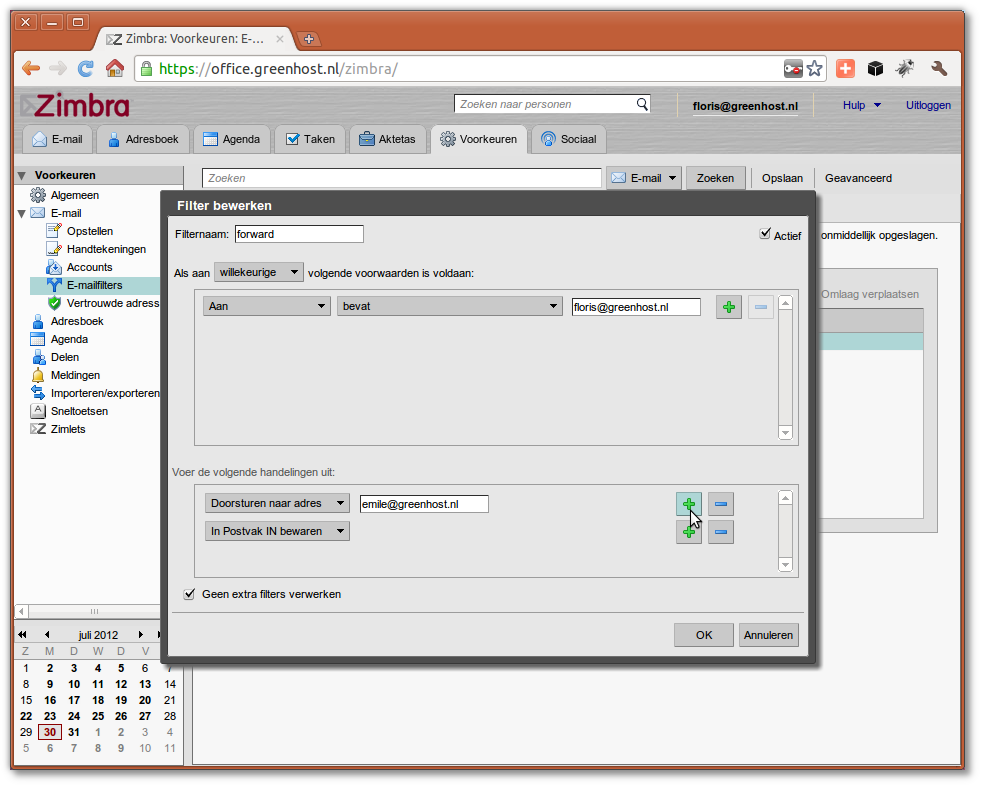Zimbra
Sommige van onze klanten maken gebruik van de software van Zimbra Office. Deze dienst is dus niet standaard inbegrepen bij uw hosting. Deze pagina bevat enige uitleg over de juiste instellingen en mogelijkheden van uw Zimbra omgeving.
Inhoud
Zimbra office
Indien u gebruik maakt van de digitale kantoor toepassing van Greenhost kunt u gebruik maken van de volgende gegevens om uw gegevens te benaderen.
| Web-interface: | http://office.greenhost.nl |
| Email clients: | |
| IMAP: | mail.greenhost.nl |
| SMTP: | smtp.greenhost.nl |
| Webdav, voor bestanden en agenda: | https://office.greenhost.nl/dav/user@domainname.com |
Sommige webdav toepassingen vereisen dat het apenstaartje als een %40 wordt
geschreven, de webdav URL wordt dan:
https://office.greenhost.nl/dav/username%40domainname.com
Mail doorsturen in Zimbra Office
Als u een Digitaal Kantoorpakket heeft kunt een doorverwijzing enkel instellen via uw Zimbra-account! Op dit moment is dit ook alleen mogelijk door gebruik te maken van e-mailfilters, en niet via de algemene instelling voor ontvangen berichten. E-mailfilters zijn een krachtige tool die bij verkeerd gebruik kunnen leiden tot ongewenste resultaten. Hou dus goed ons stappenplan aan!
Ga naar 'Filters voor binnenkomende berichten'
- Log via office.greenhost.nl in op uw Zimbra-account en selecteer het tabblad 'Voorkeuren'
- Selecteer links in de lijst de subcategorie 'E-mailfilters' onder 'E-mail'
- Controleer of het tabblad 'Filters voor binnenkomende berichten' is geselecteerd
- Kies dan voor 'Nieuw filter'
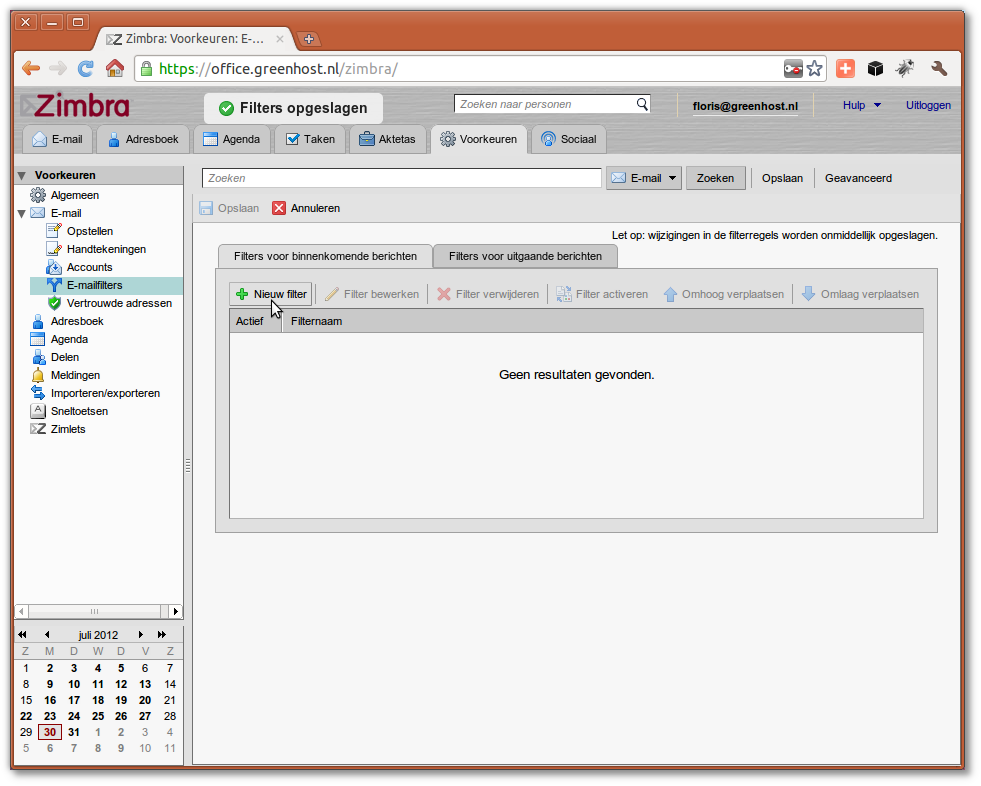
Filter instellen voor doorstuur adres
U ziet nu een nieuw venster met de naam 'Filter bewerken'. - Stel linksboven de 'Filternaam' in - Controleer rechtsboven of 'Actief' is aangevinkt - De instelling voor het drop-downmenu bij 'Als aan [willekeurige] volgende voorwaarden is voldaan' blijft gelijk - Kies voor de filters [Aan] en [bevat] via de drop-downmenu's en vul daarachter uw volledige e-mailadres in: u geeft hiermee aan dat de filter werkt voor elke mail die gericht is aan uw e-mailadres - Kies dan onder 'Voer de volgende handelingen uit' via het drop-downmenu voor de filter [Doorsturen naar adres] en vul daarachter het doorstuur adres in. U kunt bij meerdere doorstuur adressen deze comma-gescheiden invoeren - Controleer linksonder of 'Geen extra filters verwerken' is aangevinkt
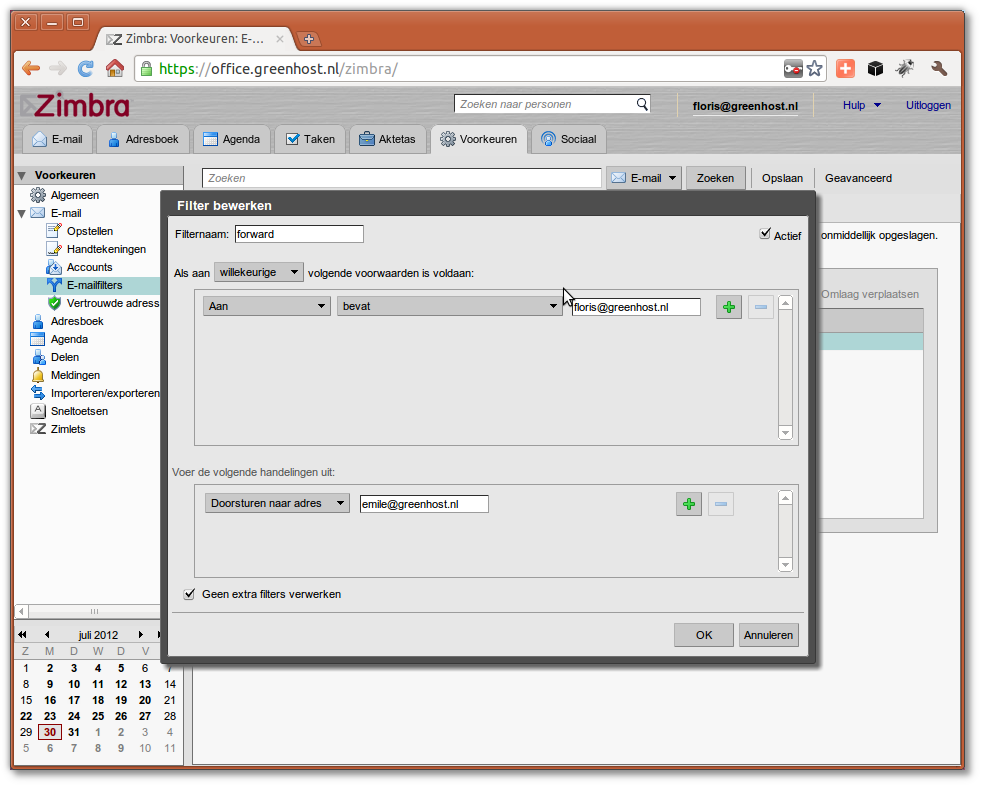
Filter instellen voor kopie bewaren in inbox
Als u wilt dat de doorgestuurde e-mail ook bewaard wordt in de eigen inbox kunt u een extra regel instellen.
- Klik op de groene plusknop achter de filter [Doorsturen naar adres]
- Selecteer uit het drop-downmenu de filter [In Postvak IN bewaren]
- De optie 'Geen extra filters verwerken' kan aangevinkt blijven
- Kies voor 'Ok'
- Kies dan voor bewaren van de instellingen of kies 'Ja' bij de pop-up 'Wil je de wijzigingen opslaan?' als u weg navigeert van de instellingen
- De doorverwijzing is nu ingesteld